1.原理图编译与检查
设计完原理图后,常常需要检查错误。首先先设定相关的规则,然后可以在工程下点击编译,发现修改错误。设置菜单见下图l;
 2.器件封装完整性检查
(1)封装对应的是器件的实际形状,设计完原理图后需要对封装进行修改和检查,具体可以从封装管理器来看。
2.器件封装完整性检查
(1)封装对应的是器件的实际形状,设计完原理图后需要对封装进行修改和检查,具体可以从封装管理器来看。
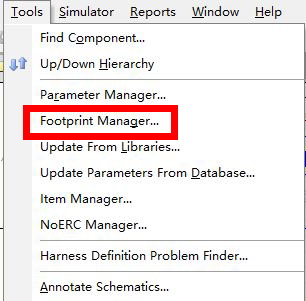 (2)对于封装路径,可以通过一下三种方法设置,对应不同的封装库所在位置,一般可以直接设为 Any。
(2)对于封装路径,可以通过一下三种方法设置,对应不同的封装库所在位置,一般可以直接设为 Any。
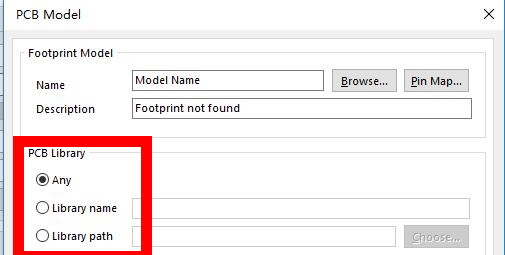 (3)对于没有现成封装的器件,可以通过其手册(规格书)创建。方法有:Altium 自带的 IPC 设计;也可以直接通过尺寸在 PCB 库文件里放置焊盘等进行设置。
快速放置焊盘可以用特殊粘贴:Edit–>paste special
设计完封装后还需设置参考点:Edit–>Set Reference(PIN1)
3.导入网表
(1)针对导入发生的错误,再次修改确认
(2)相同器件 ID 的修改,常由于直接复制粘贴导致,方法如下:
(3)对于没有现成封装的器件,可以通过其手册(规格书)创建。方法有:Altium 自带的 IPC 设计;也可以直接通过尺寸在 PCB 库文件里放置焊盘等进行设置。
快速放置焊盘可以用特殊粘贴:Edit–>paste special
设计完封装后还需设置参考点:Edit–>Set Reference(PIN1)
3.导入网表
(1)针对导入发生的错误,再次修改确认
(2)相同器件 ID 的修改,常由于直接复制粘贴导致,方法如下:
 4.板框、机械结构的创建
(1) CAD 绘图工具创建,导入到 AD,顶层、底层合并;
(2)直接用 AD keep-out 层创建。
5.布局
(1)模块化布局:
a.先大后小,固定位置器件的放置,锁定器件
b.可以关闭飞线(快捷键:N–>show / hide)
c.器件排列对齐:快键键:A—->(left,right,top,bottom 等)
d.文本位置,只要是丝印(A + P)
(2)交互式布局
a.分屏显示,SCH 与 PCB 窗口互相交替,如下图设置:
4.板框、机械结构的创建
(1) CAD 绘图工具创建,导入到 AD,顶层、底层合并;
(2)直接用 AD keep-out 层创建。
5.布局
(1)模块化布局:
a.先大后小,固定位置器件的放置,锁定器件
b.可以关闭飞线(快捷键:N–>show / hide)
c.器件排列对齐:快键键:A—->(left,right,top,bottom 等)
d.文本位置,只要是丝印(A + P)
(2)交互式布局
a.分屏显示,SCH 与 PCB 窗口互相交替,如下图设置:
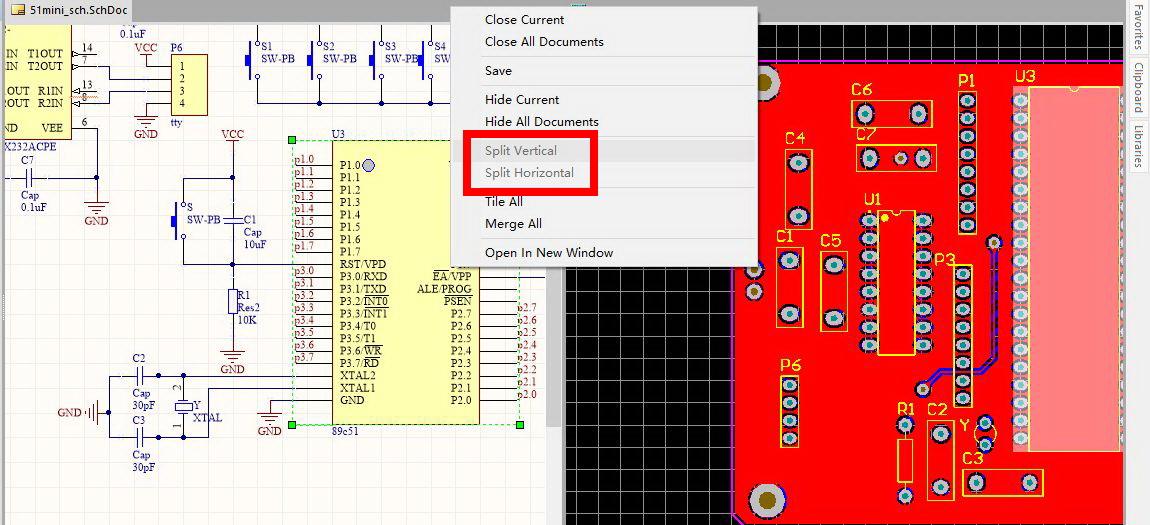 b.交互设置:Tools —>cross select mode
c.器件离散:同一部分的器件放置到一个位置,便于分开。如图:
b.交互设置:Tools —>cross select mode
c.器件离散:同一部分的器件放置到一个位置,便于分开。如图:
 (3)整体布局
a.根据飞线走向,网络连接,放置器件
b.局部模块化
c.电源入口,信号走向,滤波电容尽量靠近 IC 的管脚
6.层叠管理
(1)确定板的层数
(2)便于加工,减少成本,一般过孔不超过两种(外围一般设为孔心的 x 2 ± 2)
(3) DRC 规则设置
(4)相关规则设置:如安全间距、覆铜、线宽、丝印
7.class 创建
Design—>Class (电源类,差分类等),右下角的 PCB 选项可以对如差分类走线的属性进行设置。
8.PCB扇孔处理
(1)短线直接连接,顺、逆时针放置过孔
(2)多根拉线(T+T+M)
9.走线
(1)直接走线,覆铜走线
(2)加大载流,增加过孔
10.整板修改,覆铜
(1)走线的环路面积尽量小
(2)特殊信号包地处理
(3)走线时可先忽略 DRC ,走完再调整
(4)覆铜处理:割除焊盘之间的铜皮
(5)地焊盘就近扇孔
11.整体修改、调整
(1)丝印摆放:字母一般在左、下方向,到焊盘,到丝印的间距一般设为 2mil.
(2)输出装配图:Top Layer/solder/keep-out (底层同样)
(3)锁定器件
12.gerber文件的输出:单位、过孔、钻孔、网表、坐标
13.设计复杂的电路时,原理图文件常由多个部分组成,有两种设计的方法:
平坦式:多个原理图平级,通过端口或者网络标号连接(NET / PORT)
等级式:分层设计(自顶向下;自下向上),顶层由 sheet symbol 和 sheet Entry 组成。如图:
(3)整体布局
a.根据飞线走向,网络连接,放置器件
b.局部模块化
c.电源入口,信号走向,滤波电容尽量靠近 IC 的管脚
6.层叠管理
(1)确定板的层数
(2)便于加工,减少成本,一般过孔不超过两种(外围一般设为孔心的 x 2 ± 2)
(3) DRC 规则设置
(4)相关规则设置:如安全间距、覆铜、线宽、丝印
7.class 创建
Design—>Class (电源类,差分类等),右下角的 PCB 选项可以对如差分类走线的属性进行设置。
8.PCB扇孔处理
(1)短线直接连接,顺、逆时针放置过孔
(2)多根拉线(T+T+M)
9.走线
(1)直接走线,覆铜走线
(2)加大载流,增加过孔
10.整板修改,覆铜
(1)走线的环路面积尽量小
(2)特殊信号包地处理
(3)走线时可先忽略 DRC ,走完再调整
(4)覆铜处理:割除焊盘之间的铜皮
(5)地焊盘就近扇孔
11.整体修改、调整
(1)丝印摆放:字母一般在左、下方向,到焊盘,到丝印的间距一般设为 2mil.
(2)输出装配图:Top Layer/solder/keep-out (底层同样)
(3)锁定器件
12.gerber文件的输出:单位、过孔、钻孔、网表、坐标
13.设计复杂的电路时,原理图文件常由多个部分组成,有两种设计的方法:
平坦式:多个原理图平级,通过端口或者网络标号连接(NET / PORT)
等级式:分层设计(自顶向下;自下向上),顶层由 sheet symbol 和 sheet Entry 组成。如图:
 注:电源有全局属性,不需要连接;页的入口只和自己的子图连接;各个模块连接时,端口的输入还是输出的设置;子图由 sheet symbol 进行创建,也可由子图倒回去创建顶层。
注:电源有全局属性,不需要连接;页的入口只和自己的子图连接;各个模块连接时,端口的输入还是输出的设置;子图由 sheet symbol 进行创建,也可由子图倒回去创建顶层。
 2.器件封装完整性检查
(1)封装对应的是器件的实际形状,设计完原理图后需要对封装进行修改和检查,具体可以从封装管理器来看。
2.器件封装完整性检查
(1)封装对应的是器件的实际形状,设计完原理图后需要对封装进行修改和检查,具体可以从封装管理器来看。
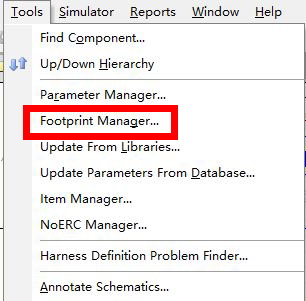 (2)对于封装路径,可以通过一下三种方法设置,对应不同的封装库所在位置,一般可以直接设为 Any。
(2)对于封装路径,可以通过一下三种方法设置,对应不同的封装库所在位置,一般可以直接设为 Any。
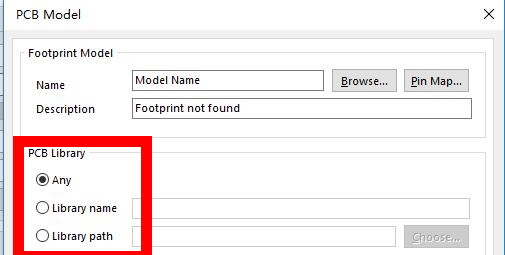 (3)对于没有现成封装的器件,可以通过其手册(规格书)创建。方法有:Altium 自带的 IPC 设计;也可以直接通过尺寸在 PCB 库文件里放置焊盘等进行设置。
快速放置焊盘可以用特殊粘贴:Edit–>paste special
设计完封装后还需设置参考点:Edit–>Set Reference(PIN1)
3.导入网表
(1)针对导入发生的错误,再次修改确认
(2)相同器件 ID 的修改,常由于直接复制粘贴导致,方法如下:
(3)对于没有现成封装的器件,可以通过其手册(规格书)创建。方法有:Altium 自带的 IPC 设计;也可以直接通过尺寸在 PCB 库文件里放置焊盘等进行设置。
快速放置焊盘可以用特殊粘贴:Edit–>paste special
设计完封装后还需设置参考点:Edit–>Set Reference(PIN1)
3.导入网表
(1)针对导入发生的错误,再次修改确认
(2)相同器件 ID 的修改,常由于直接复制粘贴导致,方法如下:
 4.板框、机械结构的创建
(1) CAD 绘图工具创建,导入到 AD,顶层、底层合并;
(2)直接用 AD keep-out 层创建。
5.布局
(1)模块化布局:
a.先大后小,固定位置器件的放置,锁定器件
b.可以关闭飞线(快捷键:N–>show / hide)
c.器件排列对齐:快键键:A—->(left,right,top,bottom 等)
d.文本位置,只要是丝印(A + P)
(2)交互式布局
a.分屏显示,SCH 与 PCB 窗口互相交替,如下图设置:
4.板框、机械结构的创建
(1) CAD 绘图工具创建,导入到 AD,顶层、底层合并;
(2)直接用 AD keep-out 层创建。
5.布局
(1)模块化布局:
a.先大后小,固定位置器件的放置,锁定器件
b.可以关闭飞线(快捷键:N–>show / hide)
c.器件排列对齐:快键键:A—->(left,right,top,bottom 等)
d.文本位置,只要是丝印(A + P)
(2)交互式布局
a.分屏显示,SCH 与 PCB 窗口互相交替,如下图设置:
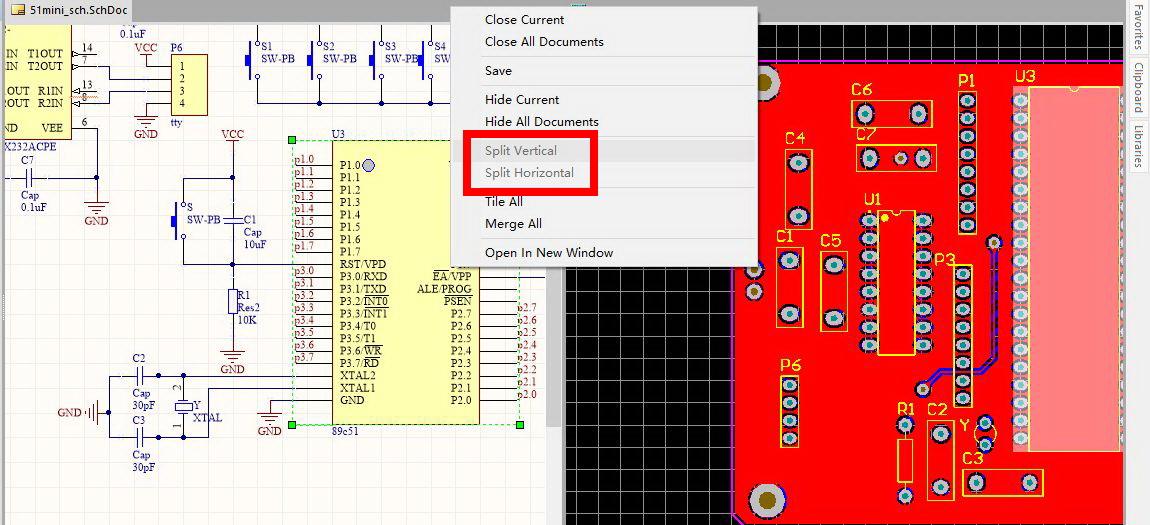 b.交互设置:Tools —>cross select mode
c.器件离散:同一部分的器件放置到一个位置,便于分开。如图:
b.交互设置:Tools —>cross select mode
c.器件离散:同一部分的器件放置到一个位置,便于分开。如图:
 (3)整体布局
a.根据飞线走向,网络连接,放置器件
b.局部模块化
c.电源入口,信号走向,滤波电容尽量靠近 IC 的管脚
6.层叠管理
(1)确定板的层数
(2)便于加工,减少成本,一般过孔不超过两种(外围一般设为孔心的 x 2 ± 2)
(3) DRC 规则设置
(4)相关规则设置:如安全间距、覆铜、线宽、丝印
7.class 创建
Design—>Class (电源类,差分类等),右下角的 PCB 选项可以对如差分类走线的属性进行设置。
8.PCB扇孔处理
(1)短线直接连接,顺、逆时针放置过孔
(2)多根拉线(T+T+M)
9.走线
(1)直接走线,覆铜走线
(2)加大载流,增加过孔
10.整板修改,覆铜
(1)走线的环路面积尽量小
(2)特殊信号包地处理
(3)走线时可先忽略 DRC ,走完再调整
(4)覆铜处理:割除焊盘之间的铜皮
(5)地焊盘就近扇孔
11.整体修改、调整
(1)丝印摆放:字母一般在左、下方向,到焊盘,到丝印的间距一般设为 2mil.
(2)输出装配图:Top Layer/solder/keep-out (底层同样)
(3)锁定器件
12.gerber文件的输出:单位、过孔、钻孔、网表、坐标
13.设计复杂的电路时,原理图文件常由多个部分组成,有两种设计的方法:
平坦式:多个原理图平级,通过端口或者网络标号连接(NET / PORT)
等级式:分层设计(自顶向下;自下向上),顶层由 sheet symbol 和 sheet Entry 组成。如图:
(3)整体布局
a.根据飞线走向,网络连接,放置器件
b.局部模块化
c.电源入口,信号走向,滤波电容尽量靠近 IC 的管脚
6.层叠管理
(1)确定板的层数
(2)便于加工,减少成本,一般过孔不超过两种(外围一般设为孔心的 x 2 ± 2)
(3) DRC 规则设置
(4)相关规则设置:如安全间距、覆铜、线宽、丝印
7.class 创建
Design—>Class (电源类,差分类等),右下角的 PCB 选项可以对如差分类走线的属性进行设置。
8.PCB扇孔处理
(1)短线直接连接,顺、逆时针放置过孔
(2)多根拉线(T+T+M)
9.走线
(1)直接走线,覆铜走线
(2)加大载流,增加过孔
10.整板修改,覆铜
(1)走线的环路面积尽量小
(2)特殊信号包地处理
(3)走线时可先忽略 DRC ,走完再调整
(4)覆铜处理:割除焊盘之间的铜皮
(5)地焊盘就近扇孔
11.整体修改、调整
(1)丝印摆放:字母一般在左、下方向,到焊盘,到丝印的间距一般设为 2mil.
(2)输出装配图:Top Layer/solder/keep-out (底层同样)
(3)锁定器件
12.gerber文件的输出:单位、过孔、钻孔、网表、坐标
13.设计复杂的电路时,原理图文件常由多个部分组成,有两种设计的方法:
平坦式:多个原理图平级,通过端口或者网络标号连接(NET / PORT)
等级式:分层设计(自顶向下;自下向上),顶层由 sheet symbol 和 sheet Entry 组成。如图:
 注:电源有全局属性,不需要连接;页的入口只和自己的子图连接;各个模块连接时,端口的输入还是输出的设置;子图由 sheet symbol 进行创建,也可由子图倒回去创建顶层。
注:电源有全局属性,不需要连接;页的入口只和自己的子图连接;各个模块连接时,端口的输入还是输出的设置;子图由 sheet symbol 进行创建,也可由子图倒回去创建顶层。